İçindekiler
Bu sayfa, Windows sabit disk, SSD, harici sabit disk, USB ve Android telefon SD kartında uzun süre önce silinen dosyaları geri yüklemenize yardımcı olacak etkili çözümler içerir.
Uzun Zaman Önce Silinen Dosyaları Nasıl Kurtarabilirim?
"Yaklaşık 2 yıl önce bir SD kartta silinmiş olan fotoğrafları ve videoları kurtarabilir miyim? Bu dosyaların çoğu aile fotoğrafları ve düğünümün bazı kayıtlarıydı. Bu dosyaları harici bir sabit diske taşıdığımı ve SD karttan sildiğimi biliyorum.
Geçen hafta evimin etrafına bakındım ama harici sabit diski bulamadım. SD kart bende ve içi boş. Bu yüzden ne pahasına olursa olsun bu değerli anıları SD karttan geri yüklemek istiyorum."
Uzun zaman önce silinen dosyaları geri yüklemek artık yeni bir ihtiyaç değil. Aynı taleplere sahipseniz, yardım için bu sayfada verilen çözümleri takip edin.
Yıllar önce silinen dosyaların yedeğine sahip değilseniz, Yöntem 1'e bakın ve yardım için güvenilir dosya kurtarma yazılımını uygulayın. Yıllar önce silinen dosyaların yedeğine hala sahipseniz, kılavuz için Yöntem 2'yi uygulayın.
Yöntem 1. Dosya Kurtarma Yazılımı ile Uzun Zaman Önce Silinen Dosyaları Kurtarın
Geçerli olduğu durumlar: Uzun zaman önce yedekleme yapılmadan silinen dosyaları geri yükleyebilirsiniz.
Bilginize: Depolama aygıtlarında silinen dosyaların üzerine yeni veriler yazılmadığı sürece, bu dosyaları geri yükleme şansı hala vardır.
Silinen dosyaları geri yüklemenin kilit noktası, silinen dosyaların bulunduğu cihaza yeni veriler kaydedip kaydetmediğinizdir. Dosyaların bir hafta önce, bir ay önce ya da bir yıl, hatta yıllar önce silinmiş olması önemli değildir.
Profesyonel EaseUS Data Recovery Wizard, uzun zaman önce silinmiş dosyaları yalnızca birkaç basit tıklamayla etkili bir şekilde taramanızı ve geri yüklemenizi sağlar. Bu yazılımı Windows PC'nize yükleyin ve bu yazılımın değerli dosyalarınızı ve güzel anılarınızı hemen geri getirmesine tanık olun.
- İpucu
-
1. Hem Windows hem de Mac kullanıcıları yıllar önce silinmiş dosyaları geri yüklemek için bu yazılımı uygulayabilir. Eğer bir Mac kullanıcısıysanız, yardım için Mac sürümünü indirin.
2. Uzun süre önce dosyalarınızı kaybettiğiniz USB veya SD hafıza kartı gibi depolama cihazlarını PC'ye doğru şekilde bağladığınızdan emin olun.
O zaman kurtarma işlemine başlayabilirsiniz:
Adım 1. Bir konum seçin ve taramaya başlayın
EaseUS Data Recovery Wizard'ı başlatın, silinen dosyaların depolandığı bölümün/sürücünün üzerine gelin. Kayıp dosyaları bulmak için "Tara"ya tıklayın.

Adım 2. Kurtarmak istediğiniz dosyaları seçin
Tarama tamamlandığında, kurtarmak istediğiniz silinen dosyaları seçin. Yalnızca istediğiniz dosya türlerini görüntülemek için filtreyi kullanabilirsiniz. Dosya adını hatırlıyorsanız, hedef dosyayı bulmanın en hızlı yolu olan "Dosya veya klasör ara" kutusunda da arama yapabilirsiniz.

Adım 3. Silinen dosyaları önizleyin ve kurtarın
Kurtarılabilir dosyaları önizleyin. Ardından, geri yüklemek istediğiniz dosyaları seçin ve dosyaları verilerin daha önce kaybolduğu disk yerine yeni bir depolama konumunda depolamak için "Kurtar"a tıklayın.

Yöntem 2. Uzun Zaman Önce Silinmiş Dosyaları Yedeklerden Kurtarma
Geçerli olduğu durumlar: Kişisel yedeklemeden, Windows yedeklemesinden veya cep telefonu yedeklemesinden uzun zaman önce silinmiş kayıp dosyaları geri yükleyin.
Not: Kayıp dosyalarınızın yedeğini oluşturmadıysanız, Yöntem 1'e geri dönün ve yardım için EaseUS dosya kurtarma yazılımını uygulayın. Önemli dosyalar için yedekleme oluşturma alışkanlığınız varsa, tebrikler. Kayıp dosyaları yedeklemenizden kolayca geri getirebilirsiniz.
Bu bölümde, kişisel yedekleme, Windows Yedekleme ve Bulut yedeklemeden kayıp dosyaları nasıl geri getireceğinizi göstereceğiz:
# 1. Kişisel Yedeklemeden Geri Yükleme
Avantajı: Ücretsiz ve Hızlı Kurtarma
Kayıp dosyaları manuel olarak kopyalayıp başka bir depolama aygıtına kaydettiyseniz, kayıp dosyaları kopyalarınız üzerinden sorunsuz bir şekilde geri getirebilirsiniz.
Adım 1. Kayıp dosyalarınızın yedeğini içeren depolama aygıtını PC'ye bağlayın.
Adım 2. Depolama cihazını Dosya Gezgini'nde açın, kayıp dosyalarınızı bulun ve kopyalayın.
Adım 3. Bu dosyaları bilgisayarınızda güvenli bir konuma yapıştırın ve kaydedin.
# 2. Windows Yedeklemesinden Geri Yükleme
Avantajı: Ücretsiz
Kayıp dosyalarınız bir Windows PC'ye kaydedilmişse ve Windows Yedekleme'yi kullanarak bu dosyaların bir yedeğini oluşturduysanız, tebrikler. Aşağıdaki adımları uygulayarak bu dosyaları sorunsuz bir şekilde geri getirebilirsiniz
Aşağıdaki adımlar Windows 10 üzerinde gerçekleştirilmiştir:
Adım 1. "Denetim Masası"nı açın, "Sistem ve Bakım"a gidin, "Yedekle ve Geri Yükle (Windows 7)"yi seçin.
Adım 2. "Dosyalarımı geri yükle" seçeneğine tıklayın.

Adım 3. Önceden oluşturulmuş yedeği seçmek için "Dosyalara gözat" veya "Klasörlere gözat" seçeneğine tıklayın.

Adım 4. Yedeği kaydetmek için bir konuma gidin - "Orijinal konumda" veya "Aşağıdaki konumda".
Bir eşleştirme varsa, ihtiyaçlarınıza göre "Kopyala ve Değiştir", "Kopyalama" veya "Kopyala, ancak her iki dosyayı da sakla" seçeneklerinden birini seçin.
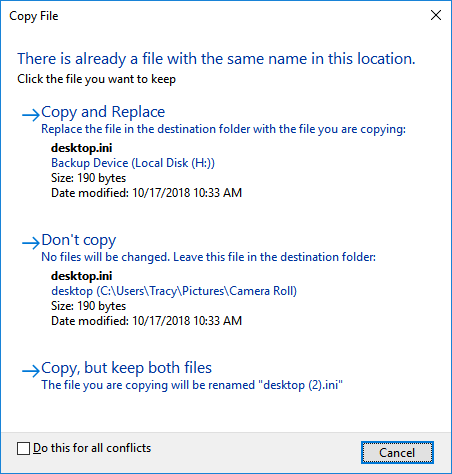
Adım 5. Geri yükleme işleminin tamamlanmasını bekleyin.
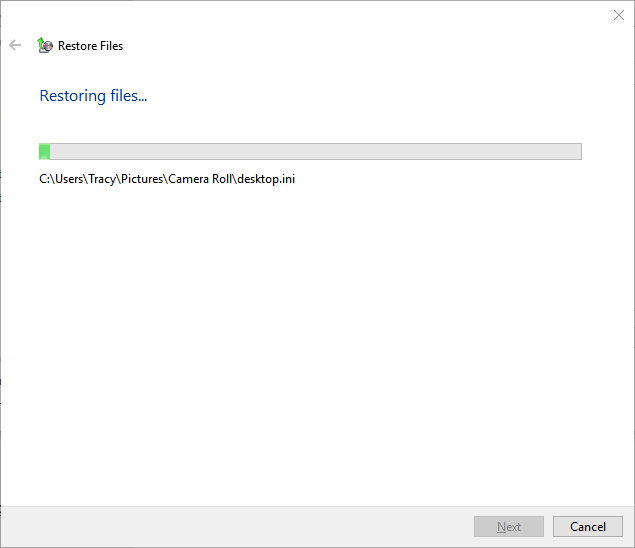
Bu işlemden sonra, silinen dosyaları kaydetmek için kullandığınız konuma geri dönebilirsiniz. Onları tekrar görüntüleyebilecek ve kullanabileceksiniz.
# 3. Cep Telefonu Yedeklemesinden Geri Yükleme
Avantajı: Ücretsiz
Bir Android kullanıcısıysanız ve cep telefonunuzda uzun süreli kayıp dosyalarınızın yedeğini oluşturduysanız, yardım için aşağıdaki ipuçlarını izleyin:
Android kullanıcıları için:
"Ayarlar" > Yedekle ve geri yükle sekmesine gidin > En son yedekleme dosyalarını seçin ve tüm kayıp verileri geri yüklemek için Yedeklemeden Geri Yükle'ye tıklayın.
iPhone kullanıcıları için:
iOS yedeklemesinden bir yedeği geri yüklemek mevcut cihazı sileceğinden, yardım için üçüncü taraf bir iOS veri kurtarma yazılımı kullanmanızı öneririz. EaseUS MobiSaver, iCloud yedeklemesini kolaylıkla geri yüklemeyi destekler.
Ek İpucu: Düzenli Yedekleme ile Dosyaları Koruyun
Her türlü sorundan sonra kaybolan dosyaları geri getirmenin en iyi yolunun önceden tam bir yedekleme oluşturmak olduğunu bilmelisiniz. Yedekleme işlemini sizin için basit ve kolay hale getirmek için EaseUS Todo Backup'ı denemenizi öneririz.
Sadece 3 basit adımda dosyaları seçerek yedeklemenizi sağlar:
Adım 1. EaseUS Todo Backup'ı başlatın ve "Dosya Yedekleme" ya da "Disk Yedekleme"yi seçin.
Adım 2. Yedeklemek istediğiniz disk bölümünü seçin. Ardından, yedekleme dosyasını kaydetmek istediğiniz bir konum seçin.
Adım 3. Veri yedekleme işlemini başlatmak için "İlerle"ye tıklayın.
İlgili Makaleler
-
Ücretsiz JPEG Kurtarma Programı Fotoğraflarınızı Geri Getirir
![author icon]() Ezgi Bıçakcı/2022/09/21
Ezgi Bıçakcı/2022/09/21
-
Profesyonel Veri Kurtarma Programı Crackli
![author icon]() Ezgi Bıçakcı/2022/09/21
Ezgi Bıçakcı/2022/09/21
-
Ctrl+Z İle Silinen Dosyayı Geri Getirme
![author icon]() Ezgi Bıçakcı/2022/09/21
Ezgi Bıçakcı/2022/09/21
-
Windows 11'de Kilitlendi | Windows 11'de Hesabın Kilidini Açma
![author icon]() Mike/2023/07/26
Mike/2023/07/26